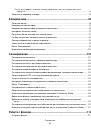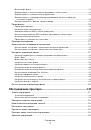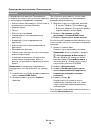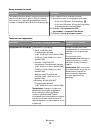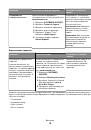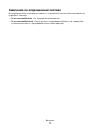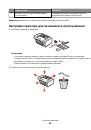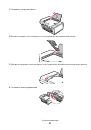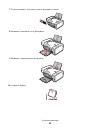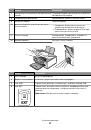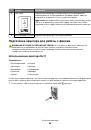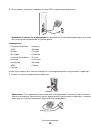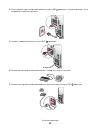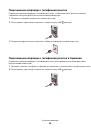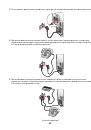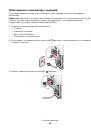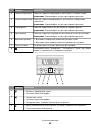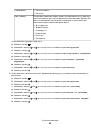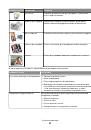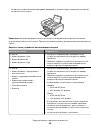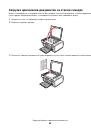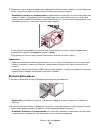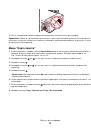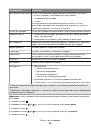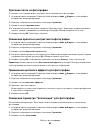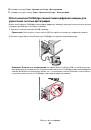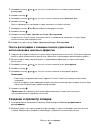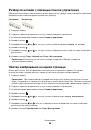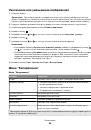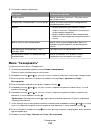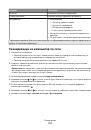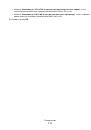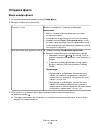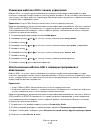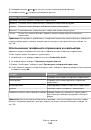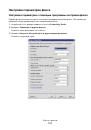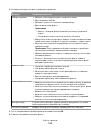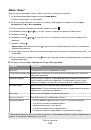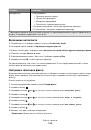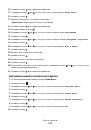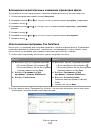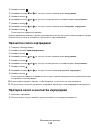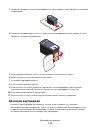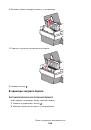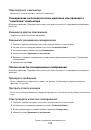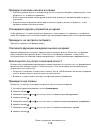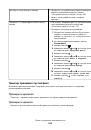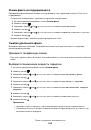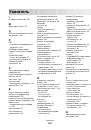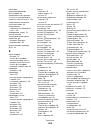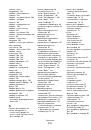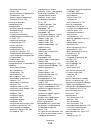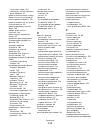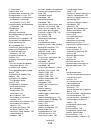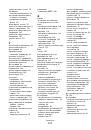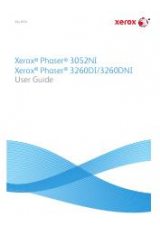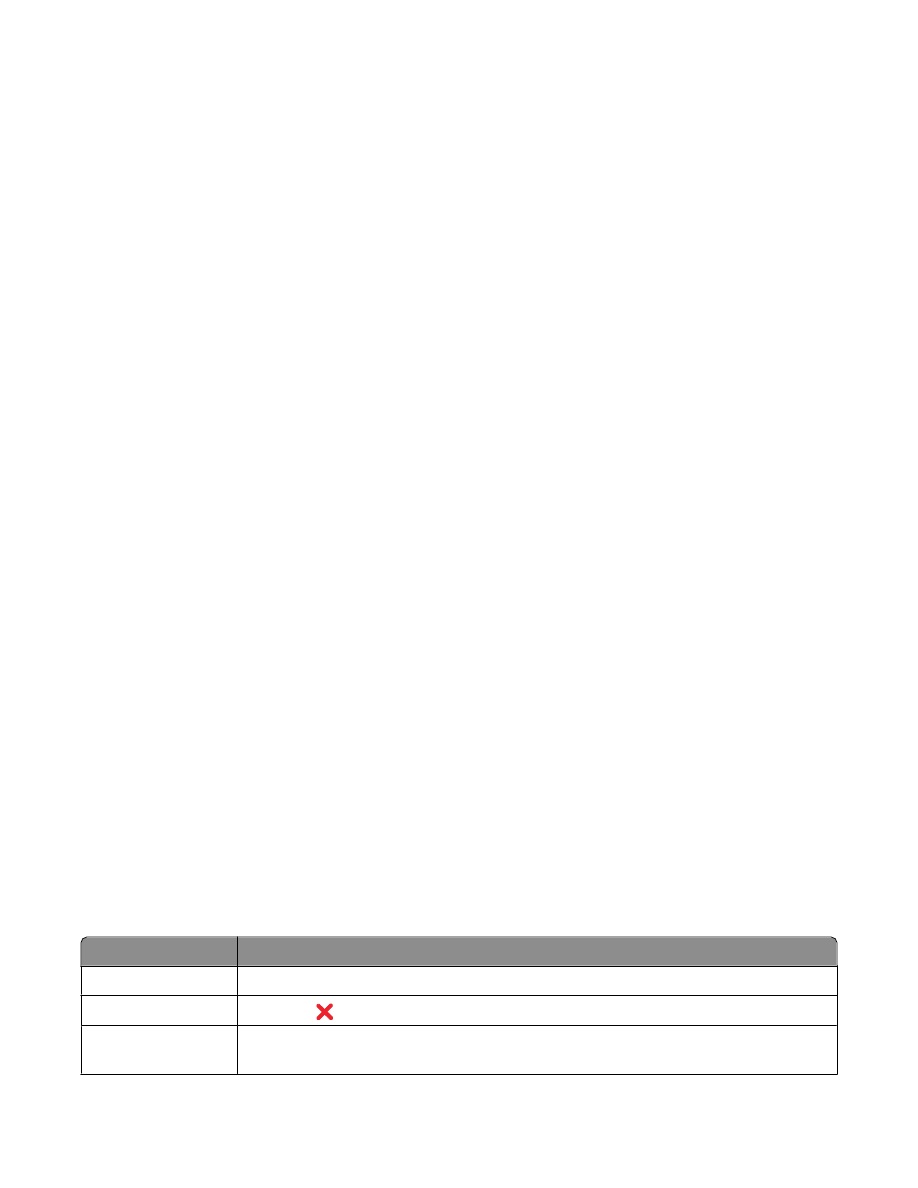
4
Выберите параметр
Несколько фотографий
.
5
Нажмите кнопку
Старт
.
Создание файла PDF из сканированного документа
1
Загрузите оригинал документа на стекло сканера лицевой стороной вниз.
2
На рабочем столе дважды нажмите на значок
Productivity Studio
.
3
В первом экране выберите
Преобразовать в PDF
.
4
Выберите параметр
Фотография
,
Несколько фотографий
или
Документ
.
5
Нажмите кнопку
Старт
, чтобы начать сканирование.
6
Нажмите кнопку
Добавить еще одну
, чтобы отсканировать дополнительные изображения или
добавить изображение из библиотеки.
7
Чтобы добавить или отсканировать еще одно изображение, выполните одно из следующих
действий.
•
Выберите параметр
Добавить новое сканирование
и повторите шаг 3 для сканирования еще
одного изображения
или
•
Выберите параметр
Добавить фотографию из библиотеки фотографий
, чтобы добавить
ранее отсканированное изображение. Выберите или отмените выбор изображений, нажав на
них в панели предварительного просмотра.
После выбора необходимых параметров нажмите кнопку
Добавить файлы
.
8
Выберите параметр
Сохранять все изображения в одном файле PDF
или
Сохранять каждое
изображение в отдельном файле PDF
.
9
Нажмите кнопку
Создать файл PDF
.
10
Если требуется сохранить сканированное изображение отдельно, выберите необходимые
параметры и нажмите кнопку
Сохранить
. В противном случае, когда появится окно параметров
сохранения фотографий, нажмите кнопку
Отмена
.
Программа подготовит файл PDF и откроет диалоговое окно сохранения.
11
Введите имя файла PDF и выберите папку, в которой необходимо его сохранить.
12
Нажмите кнопку
Сохранить
.
Отмена задания на сканирование
Если требуется отменить задание на сканирование после его передачи, процедура отмены задания
зависит от места назначения:
Место назначения Для отмены
Adobe Acrobat
На рабочем столе нажмите
Cancel Scan
(Отмена сканирования).
Буфер обмена
Нажмите
на панели управления.
Электронная почта После появления экрана мастера подключения к Интернет на рабочем столе
нажмите
Отмена
.
Сканирование
104